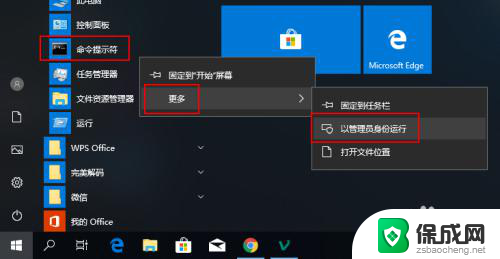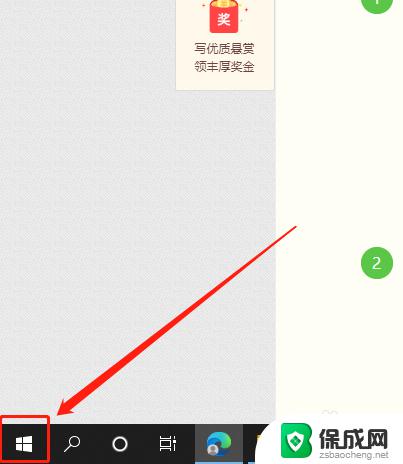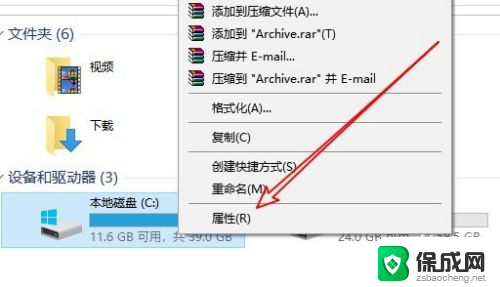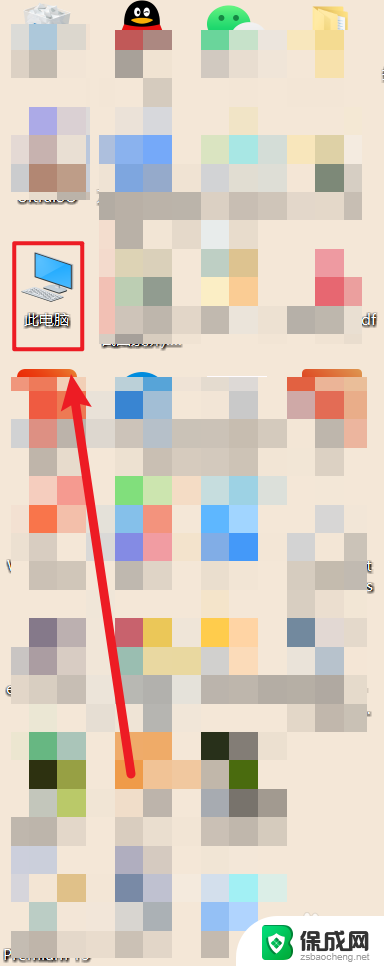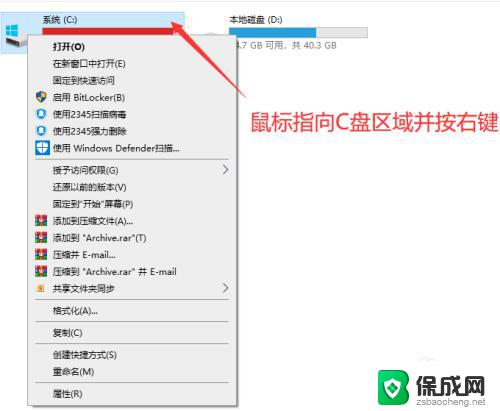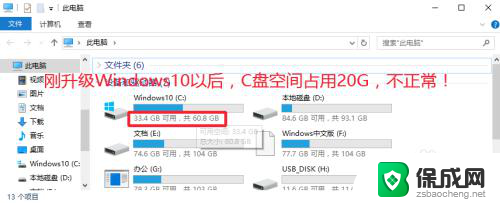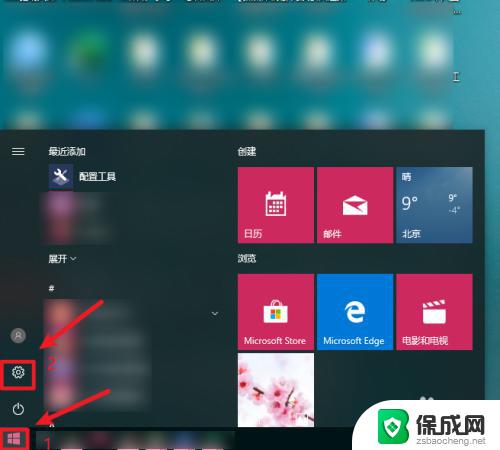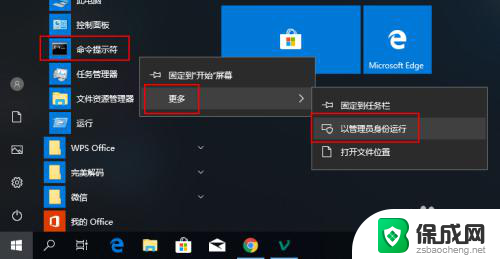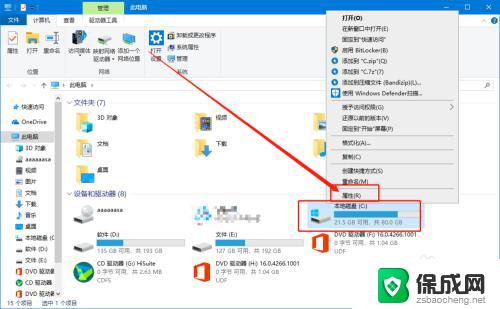怎样删除系统内存清理 如何清理WIN10系统的磁盘空间
更新时间:2024-07-29 13:45:04作者:xiaoliu
在日常使用电脑的过程中,系统内存和磁盘空间的清理是非常重要的,特别是在使用WIN10系统的用户,随着时间的推移,系统内存和磁盘空间往往会变得杂乱不堪。及时清理系统内存和磁盘空间,不仅可以提升电脑运行速度,还能有效释放存储空间,让电脑运行更加流畅。怎样删除系统内存和清理WIN10系统的磁盘空间呢?接下来我们将为大家详细介绍。
具体方法:
1.点击电脑桌面右下角“菜单栏”。在下拉选项中选择“设置”(齿轮样的按钮)。

2.接着点击“系统”。
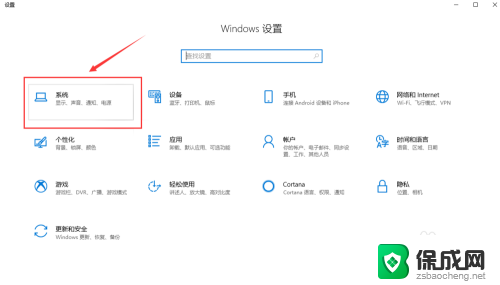
3.然后在弹出的列表中点击“存储”。
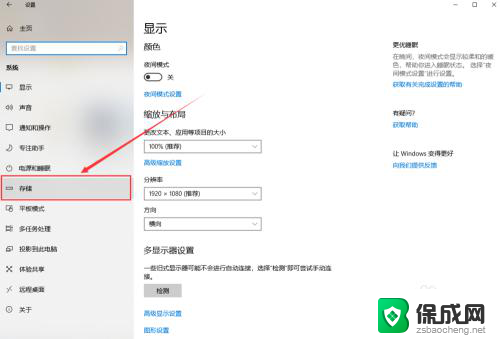
4.接下来点击“立即释放空间”。
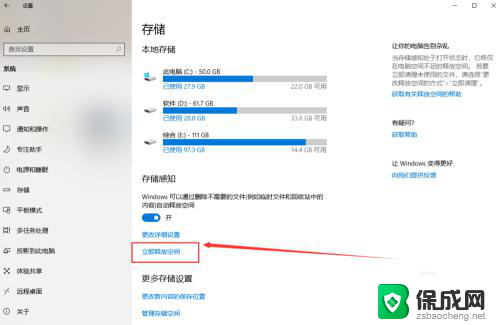
5.在列表中勾选要清理的文件,特别是Windows的旧版本占用的空间比较大。然后点击“删除文件”就可以了。删除完毕后会发现系统运行速度提升了很多。
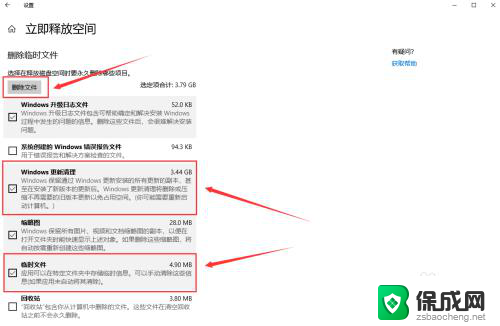
以上就是如何删除系统内存清理的全部内容,如果您遇到相同问题,可以参考本文中介绍的步骤进行修复,希望对您有所帮助。